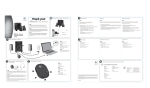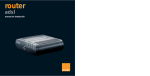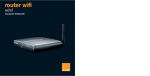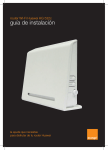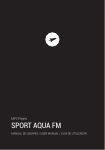Download manual de usuario - Soporte y Ayuda
Transcript
router wifi Thomson TG585v7 manual de instalación 1 Guía Router TG585v7.indd 1 14/7/08 17:32:48 2 Guía Router TG585v7.indd 2 14/7/08 17:32:48 Bienvenido al manual de instalación del router Thomson TG585v7. Antes de nada queremos agradecerte la confianza que has depositado en Orange para tu conexión a Internet. A continuación te vamos a indicar cómo instalar el router paso a paso de manera fácil y rápida, así como todo lo que necesitas para poder disfrutar de Internet a su máximo rendimiento. Sigue los pasos de la instalación tal como te indicamos y muy pronto podrás disfrutar de la velocidad de conexión que siempre quisiste con la garantía de Orange. 3 Guía Router TG585v7.indd 3 14/7/08 17:32:48 4 Guía Router TG585v7.indd 4 14/7/08 17:32:48 índice 1 introducción 1.1 1.2 1.3 contenido del pack pre-requisitos descripción del router WiFi pág. 7 pág. 9 pág. 10 2 instalación 2.1 instalación de los microfiltros errores frecuentes durante la instalación (lo que nunca hay que hacer) 2.2 instalación mediante el asistente de configuración incluido en el CD instalación por cable ethernet instalación en PC con WiFi incorporado 2.3 instalación manual instalación WiFi en Windows instalación WiFi en Mac instalación WiFi en Linux instalación por cable ethernet configuración de la conexión a Internet configuración del nivel de seguridad pág. 12 pág. 14 pág. 15 pág. 15 pág. 22 pág. 30 pág. 30 pág. 33 pág. 34 pág. 35 pág. 36 pág. 40 3 conexión de varios ordenadores 3.1 3.2 instalación de una red WiFi con varios ordenadores conexión de varios ordenadores mediante WiFi y ethernet pág. 42 pág. 43 4 solución de problemas 4.1 4.2 4.3 4.4 solución de problemas de conexión a Internet solución de problemas en la instalación ¿cómo restablecer los valores predeterminados de fábrica? ¿cómo tener un servidor ftp/http o utilizar una aplicación p2p? pág. 45 pág. 47 pág. 52 pág. 52 5 información adicional 5.1 5.2 reciclaje ambiental conformidad electromagnética pág. 56 pág. 57 5 Guía Router TG585v7.indd 5 14/7/08 17:32:48 6 Guía Router TG585v7.indd 6 14/7/08 17:32:48 1 introducción introducción 1.1 contenido del pack router WiFi Thomson TG585v7 cable ADSL (cable telefónico) para conectar tu router al adaptador de dos vías. adaptador de dos vías debes conectarlo en la roseta del teléfono donde desees instalar tu ADSL. fuente de alimentación cable ethernet (cable de red) para conectar tu router a la tarjeta de red de tu ordenador. 7 Guía Router TG585v7.indd 7 14/7/08 17:32:51 3 microfiltros introducción para conectar los teléfonos u otros dispositivos que utilizan la línea telefónica. guía de instalación rápida manual de usuario CD con el asistente de instalación tarjeta de garantía y declaración de conformidad carta de Orange junto con este pack ADSL recibirás una carta de Orange con los parámetros de configuración del router WiFi. Tienes que conservarla ya que contiene los datos necesarios para configurar tu equipo. 8 Guía Router TG585v7.indd 8 14/7/08 17:32:53 1.2 pre-requisitos introducción Para el correcto funcionamiento del router WiFi, es necesario que dispongas de la siguiente configuración mínima: PC con procesador Pentium 100 MHz o superior, con 32 MB de memoria RAM. Configuración recomendada Pentium III con 128 MB sistema operativo Windows 98 SE/2000/XP/ME/Vista tarjeta ethernet de 100 Mbps instalada en el ordenador en caso de querer utilizar la conexión ethernet unidad de CD 9 Guía Router TG585v7.indd 9 14/7/08 17:32:53 1.3 descripción del router WiFi introducción panel frontal Existen 5 indicadores luminosos en el panel frontal que te permiten conocer el estado de tu router WiFi. POWER ETHERNET WIRELESS BROADBAND INTERNET encendido encendido apagado encendido inicio pendiente del router router encendido, funcionamiento normal router apagado programa cargador activo (durante la actualización) parpadeando actividad en puerto ethernet encendido conexión ethernet, ninguna actividad apagado no hay ningún ordenador conectado por puerto ethernet parpadeando encendido parpadeando encendido parpadeando encendido alternancia apagado actividad inalámbrica, cifrado WEP(2) ninguna actividad inalámbrica, cifrado WEP(2) actividad inalámbrica, cifrado WEP ninguna actividad inalámbrica, cifrado WEP actividad inalámbrica, ninguna seguridad ninguna actividad inalámbrica, ninguna seguridad conexión inalámbrica en fase de registro no hay actividad inalámbrica parpadeando línea ADSL en fase de sincronización encendido línea ADSL sincronizada apagado no hay actividad ADSL encendido encendido parpadeando apagado fallo en configuración de la conexión a Internet o pendiente de sesión PPP conexión a Internet, no actividad en Internet actividad en Internet no hay conexión a Internet 10 Guía Router TG585v7.indd 10 14/7/08 17:32:55 panel posterior introducción A B C D E F A antena WiFi B botón de encendido/apagado C conexión de la fuente de alimentación D botón de reset (volver a la configuración de fábrica) E conexiones ethernet F conexión de la línea ADSL el proceso de instalación de tu pack ADSL WiFi se realizará en dos partes: instalación de los microfiltros instalación del router en modo inalámbrico (WiFi) o ethernet 11 Guía Router TG585v7.indd 11 14/7/08 17:32:55 2 instalación instalación 2.1 instalación de los microfiltros Se requerirá instalar microfiltros en los teléfonos o dispositivos telefónicos (teléfono, FAX...) para que puedan coexistir con tu servicio ADSL. a.Localiza la roseta del teléfono donde quieres instalar tu ADSL. b.Introduce en la roseta el adaptador de dos vías que hemos incluido en el pack. c.Conecta uno de los tres microfiltros que vienen en el pack a una de las dos salidas del adaptador. 12 Guía Router TG585v7.indd 12 14/7/08 17:32:55 instalación d.Conecta el teléfono al microfiltro que acabas de colocar. e.Conecta el cable telefónico entre la otra toma del adaptador de dos vías y la conexión ADSL del router. Asegúrate de no colocar un microfiltro entre el router y la roseta. f. Conecta el resto de microfiltros que vienen en el pack al resto de los teléfonos u otros dispositivos que utilizan la línea analógica de la casa (hasta un máximo de tres). 13 Guía Router TG585v7.indd 13 14/7/08 17:32:56 2.1.1 errores frecuentes durante la instalación (lo que nunca hay que hacer) instalación No coloques un microfiltro entre el router y la roseta del teléfono, ya que el router ha de ir conectado directamente a la roseta. Los microfiltros hay que ponerlos solamente entre los teléfonos y las rosetas. No encadenes dos microfiltros seguidos. Entre el teléfono y la roseta únicamente hay que poner un microfiltro. No realices cambios ni manipulaciones en las instalaciones de la línea telefónica, ni muevas las rosetas del teléfono de una habitación a otra. El cable telefónico de conexión entre el router y la roseta no debe superar los 5 metros de largo. Asegúrate de que has instalado un microfiltro en todos los teléfonos de la casa (hasta un máximo de tres teléfonos), ya que si no lo haces percibirás interferencias durante la interlocución telefónica, e incluso es posible que no puedas conectarte a Internet. Algunos dispositivos telefónicos como son las telealarmas o FAX puede que no funcionen correctamente con tu servicio ADSL, conéctalos a través de microfiltros, nunca directamente a la línea telefónica. Si no funcionan adecuadamente ponte en contacto con el Servicio Técnico de Orange (902 012 220*). *Coste de establecimiento de llamada impuestos indirectos incluidos en: Península y Baleares 0,0966 €, Canarias 0,0833 €, Ceuta 0,0858 €, Melilla 0,0866 €. Coste por minuto impuestos indirectos incluidos en: Península y Baleares 0,0781 €, Canarias 0,0673 €, Ceuta 0,0693 €, Melilla 0,0700 €. 14 Guía Router TG585v7.indd 14 14/7/08 17:32:56 Con el CD de instalación que viene con tu router podrás configurar fácilmente tu conexión ADSL por cable ethernet o WiFi. Atención: Antes de comenzar con el proceso de instalación, desactiva tu antivirus y tu firewall en caso de que tengas alguno instalado. Asegúrate también de haber instalado los microfiltros. instalación 2.2 instalación mediante el asistente de configuración incluido en el CD 2.2.1 instalación por cable ethernet Antes de proceder con la instalación mediante cable ethernet, asegúrate que tu ordenador dispone de una tarjeta de red instalada. Con la conexión a través de cable ethernet se pueden conectar de uno a cuatro ordenadores de modo no inalámbrico (4 ordenadores con conexión ethernet), así como varios ordenadores por conexión inalámbrica WiFi. Para la conexión de ordenadores por WiFi consulta el apartado “2.2.2 Instalación en PC con WiFi incorporado” más adelante en la guía. Inserta el CD de instalación del router en la unidad de CD de tu ordenador. La instalación se iniciará automáticamente. Espera unos instantes mientras aparece la ventana de instalación, que te guiará durante el proceso de configuración de tu router. Nota: Si la ventana de instalación no aparece automáticamente, selecciona en Inicio, el comando “Ejecutar” y teclea: “<letra del lector de CD>:\setup.exe” (por ejemplo e:\setup.exe) después pulsa en “Aceptar”. 15 Guía Router TG585v7.indd 15 14/7/08 17:32:56 instalación 1.Ya en el menú inicial del programa de instalación, pulsa en la opción “Pasos Previos a la Instalación”. 2.Aparecerá la pantalla de bienvenida al asistente de configuración, que te guiará durante todo el proceso. Pulsa en “Siguiente” para continuar. 3.A continuación aparece la pantalla de “Instrucciones de Seguridad e Información Sobre Regulaciones”. Una vez leído el texto; marca la casilla “He leído y comprendido las instrucciones…” y pulsa “Siguiente” para continuar. 16 Guía Router TG585v7.indd 16 14/7/08 17:32:56 instalación 4.Sitúa tu router en alguno de los lugares recomendados en la siguiente pantalla. Pulsa en “Siguiente” para continuar. 5.Conecta un extremo del cable telefónico al router y el otro extremo al adaptador telefónico de dos vías. Pulsa en “Siguiente” para continuar. 6.Conecta tu router a la red eléctrica a través de la fuente de alimentación. Pulsa en “Siguiente” para continuar. 17 Guía Router TG585v7.indd 17 14/7/08 17:32:57 instalación 7.Pulsa el botón de encendido/apagado (ON/ OFF), situado en la parte posterior del router, para encender tu equipo. Pulsa en “Siguiente” para continuar. 8.Recuerda que todos los datos necesarios para la configuración de tu conexión ADSL están incluidos en la carta que habrás recibido. Pulsa en “Siguiente” cuando tengas toda la información. 9.Ya estás preparado para configurar la conexión a Internet. No conectes ningún accesorio hasta que el asistente te lo indique. Pulsa “Continuar” para iniciar el asistente de instalación. 18 Guía Router TG585v7.indd 18 14/7/08 17:32:57 instalación 10.Aparecerá la pantalla de bienvenida. Pulsa en “Siguiente” para continuar. 11.El asistente inicia una exploración de tu ordenador. Esta tarea puede tardar unos minutos. No realices ninguna acción, automáticamente pasará a la siguiente pantalla. 12.Elige el modo de conexión que deseas realizar. En este caso selecciona la opción “Con cable”. 19 Guía Router TG585v7.indd 19 14/7/08 17:32:58 instalación 13.El asistente te indica que conectes el cable ethernet. El proceso de detección puede durar unos minutos. No realices ninguna acción hasta que el router haya sido detectado. 14.Una vez detectado el dispositivo, pulsa “Siguiente” para continuar. 15.A continuación el asistente realiza una comprobación del router, una vez finalizada pasará a la siguiente pantalla. 20 Guía Router TG585v7.indd 20 14/7/08 17:32:58 instalación 16.En esta pantalla, introduce tus datos de configuración. Selecciona en el desplegable el tipo de encapsulamiento. Escribe tu nombre de usuario (nombre_de_usuario@ orangeadsl) y contraseña. Es fundamental para la correcta configuración de tu equipo, que copies correctamente los datos (protocolo, usuario y contraseña) que vienen en la carta de configuración que habrás recibido junto con tu pack ADSL. Pulsa en “Siguiente” para continuar. 17.A continuación el asistente comenzará a configurar tu router. Una vez haya finalizado automáticamente pasará a la siguiente pantalla. 18.Ya has terminado de instalar tu router y configurar tu conexión ADSL. Al pulsar en “Finalizar” se abrirá una pantalla del explorador con tu conexión a Internet. Enhorabuena, ya puedes conectarte a Internet y navegar por el portal de Orange www.orange.es Guía Router TG585v7.indd 21 21 14/7/08 17:32:59 2.2.2 instalación en PC con WiFi incorporado instalación Inserta el CD de instalación del router en la unidad de CD de tu ordenador. La instalación se iniciará automáticamente. Espera unos instantes mientras aparece la ventana de instalación, que te guiará durante el proceso de configuración de tu router. Nota: Si la ventana de instalación no aparece automáticamente, selecciona en Inicio, el comando “Ejecutar” y teclea: “<letra del lector de CD>:\setup.exe” (por ejemplo e:\setup.exe) después pulsa en “Aceptar”. 1.Ya en el menú inicial del programa de instalación, pulsa en la opción “Pasos Previos a la Instalación”. 2.Aparecerá la pantalla de bienvenida al asistente de configuración, que te guiará durante todo el proceso. Pulsa en “Siguiente” para continuar. 22 Guía Router TG585v7.indd 22 14/7/08 17:32:59 instalación 3.A continuación aparece la pantalla de “Instrucciones de Seguridad e Información Sobre Regulaciones”. Una vez leído el texto; marca la casilla “He leído y comprendido las instrucciones…” y pulsa “Siguiente” para continuar. 4.Sitúa tu router en alguno de los lugares recomendados en la siguiente pantalla. Pulsa en “Siguiente” para continuar. 5.Conecta un extremo del cable telefónico al router y el otro extremo al adaptador telefónico de dos vías. Pulsa en “Siguiente” para continuar. 23 Guía Router TG585v7.indd 23 14/7/08 17:33:00 instalación 6.Conecta tu router a la red eléctrica a través de la fuente de alimentación. Pulsa en “Siguiente” para continuar. 7.Pulsa el botón de encendido/ apagado (ON/OFF), situado en la parte posterior del router, para encender tu equipo. Pulsa en “Siguiente” para continuar. 8.Recuerda que todos los datos necesarios para la configuración de tu conexión ADSL están incluidos en la carta que habrás recibido. Pulsa en “Siguiente” cuando tengas toda la información. 24 Guía Router TG585v7.indd 24 14/7/08 17:33:00 instalación 9.Ya estás preparado para configurar la conexión a Internet. No conectes ningún accesorio hasta que el asistente te lo indique. Pulsa “Continuar” para iniciar el asistente de instalación. 10.Aparecerá la pantalla de bienvenida. Pulsa en “Siguiente” para continuar. 11.El asistente inicia una exploración de tu ordenador. Esta tarea puede tardar unos minutos. No realices ninguna acción, automáticamente pasará a la siguiente pantalla. 25 Guía Router TG585v7.indd 25 14/7/08 17:33:01 instalación 12.Elige el modo de conexión que deseas realizar. En este caso selecciona la opción “Inalámbrica”. 13.El asistente inicia el proceso de detección del adaptador WiFi incorporado en el ordenador. El proceso puede durar unos minutos. 14.Una vez detectado el adaptador WiFi, pulsa en “Siguiente” para continuar. 26 Guía Router TG585v7.indd 26 14/7/08 17:33:01 instalación 15.El asistente inicia el proceso de exploración de las redes inalámbricas disponibles, éste puede tardar unos minutos. No realices ninguna acción hasta que no aparezca la lista de redes inalámbricas disponibles. 16.Cuando aparezca la lista de redes, selecciona el SSID (nombre de red), que corresponde a tu router. Este dato aparece en la etiqueta situada en la parte inferior del router. Escribe la clave de red inalámbrica, ésta también aparece en la etiqueta. Pulsa “Siguiente” para continuar. 17.Se inicia la configuración de la conexión inalámbrica. Esta operación puede tardar unos minutos. 27 Guía Router TG585v7.indd 27 14/7/08 17:33:02 instalación 18. A continuación el asistente realiza una comprobación del router, una vez finalizada pasará a la siguiente pantalla. 19.En esta pantalla, introduce tus datos de configuración. Selecciona en el desplegable el tipo de encapsulamiento. Escribe tu nombre de usuario (nombre_de_ usuario@orangeadsl) y contraseña. Es fundamental para la correcta configuración de tu equipo, que copies correctamente los datos (protocolo, usuario y contraseña) que vienen en la carta de configuración que habrás recibido junto con tu pack ADSL. Pulsa en “Siguiente” para continuar. 28 Guía Router TG585v7.indd 28 14/7/08 17:33:02 instalación 20.A continuación el asistente comenzará a configurar tu router. Una vez haya finalizado, pulsa en “Siguiente”. 21.Ya has terminado de instalar tu router y configurar tu conexión ADSL. Al pulsar en “Finalizar” se abrirá una pantalla del explorador con tu conexión a Internet. Enhorabuena, ya puedes conectarte a Internet y navegar por el portal de Orange www.orange.es 29 Guía Router TG585v7.indd 29 14/7/08 17:33:03 2.3 instalación manual instalación El proceso de instalación manual está indicado en los siguientes casos: problemas con la instalación utilizando el CD para conexiones hechas con otros sistemas operativos diferentes a Windows (Mac, Linux, etc) El proceso de instalación manual consta de dos partes: 1. En primer lugar, configura tu conexión inalámbrica (WiFi) o ethernet. En ambos casos deberás tener habilitado el DHCP (obtener una dirección IP automáticamente) en tu ordenador. 2. A continuación, configura tu acceso a Internet. 2.3.1 instalación WiFi en Windows La instalación de tu router WiFi en ordenador que ya disponga de adaptador inalámbrico incorporado se realiza en dos partes: en primer lugar, configura tu conexión inalámbrica (WiFi) tal como te indicamos a continuación y en segundo lugar, configura tu acceso a Internet (consulta el apartado “2.3.5 Configuración de la conexión a Internet”). Las indicaciones que te damos a continuación son válidas para su utilización con el servicio de redes inalámbricas de Windows XP y portátil Centrino. Para otros sistemas operativos y adaptadores utiliza el manual del adaptador correspondiente. En primer lugar, comprueba que: 1. Tienes activado el servicio WiFi en tu ordenador. Son muchos los fabricantes que tienen un interruptor para activar y desactivar esta función con el fin de mejorar el ahorro de energía cuando no se utilice (consulta el manual de tu ordenador). 2. Tienes activado el servicio de redes inalámbricas. Lo puedes comprobar en: Inicio / Configuración / Panel de Control / Herramientas Administrativas / Servicios / Configuración inalámbrica rápida 30 Guía Router TG585v7.indd 30 14/7/08 17:33:03 instalación Si el servicio no apareciese como “Iniciado” debes iniciarlo, para ello selecciona el servicio y con el botón derecho del ratón actívalo con la opción de “Iniciar”. Si tienes activado el servicio WiFi de tu ordenador, en la esquina inferior derecha te saldrá un mensaje indicando que hay redes inalámbricas a tu alcance. Si no es así pulsa en el icono de “Conexiones de redes inalámbricas” y selecciona la red que está identificada como ORANGEXXXXXX. El nombre de la red viene indicado como SSID en la etiqueta situada en la parte inferior de tu router. 31 Guía Router TG585v7.indd 31 14/7/08 17:33:03 instalación Una vez seleccionada la red, aparecerá un mensaje indicando que pongas tu clave de seguridad. Esta clave viene indicada en la etiqueta que se encuentra en la parte inferior de tu router como WEP (hex) y WPA PSK. Tiene una longitud de 10 caracteres con números de 0 al 9 y letras de la A a la F. Nota: Un error común es poner letras “o” en vez de “0”, o tener activado el “block num” en tu ordenador, con lo que la clave no será la correcta y tendrás que repetirla. Comprueba que incluyes los datos correctamente. Si todo ha ido de forma correcta, te saldrá una pantalla indicándote que estás conectado. Ya tienes conectado tu ordenador con el router. Si no tienes configurado tu acceso a Internet sigue los pasos que te indicamos en el apartado “2.3.5 Configuración de la conexión a Internet”. 32 Guía Router TG585v7.indd 32 14/7/08 17:33:04 2.3.2 instalación WiFi en Mac instalación El router es compatible con la conexión WiFi de Mac a partir de la versión 10.3 de Mac OS, debiendo tener tu equipo el sistema Airport para realizar la conexión WiFi. 1. Comprobar que en la tarjeta Airport el TCP/IP esté configurado como “usar DHCP”. 2. Haz clic sobre el icono de la tarjeta Airport y selecciona la red WiFi que tenga el nombre de ORANGE-XXXXXX y que coincida con el código de tu router. Este código aparece en la etiqueta que se encuentra en la parte inferior del router. 33 Guía Router TG585v7.indd 33 14/7/08 17:33:04 instalación 3. Aparecerá una pantalla donde deberás introducir la clave WEP. La clave WEP aparece en la etiqueta que se encuentra en la parte inferior del router. 4. Una vez realizada la conexión inalámbrica debes configurar la conexión ADSL. Consulta el apartado “2.3.5 Configuración de la conexión a Internet”. 2.3.3 instalación WiFi en Linux 1. Debes comprobar que el PC está en modo DHCP (obtener una dirección IP automáticamente). 2. Haz clic sobre el icono de la tarjeta WiFi y selecciona la red que tenga el nombre de ORANGE-XXXXXX y que coincida con el código de tu router. Este código aparece en la etiqueta que se encuentra en la parte inferior del router. 3. Aparecerá una pantalla donde deberás introducir la clave WEP. La clave WEP aparece en la etiqueta que se encuentra en la parte inferior del router. 4. Una vez realizada la conexión inalámbrica debes configurar la conexión ADSL. Consulta el apartado “2.3.5 Configuración de la conexión a Internet”. 34 Guía Router TG585v7.indd 34 14/7/08 17:33:06 2.3.4 instalación por cable ethernet instalación Este tipo de instalación es válida para cualquier sistema operativo. Necesitas tener instalada una tarjeta de red y además debes comprobar que tienes habilitado el DHCP (obtener una dirección IP automáticamente) en las propiedades TCP/IP de tu ordenador. En el caso de Windows: Windows XP: Inicio \ Panel de control \ Conexiones de red \ doble clic en “conexión de área local” y en “Propiedades de conexiones de área local” doble clic sobre “Propiedades de protocolo de Internet (TCP/IP)”. Windows Vista: Iniciar \ Panel de control \ Centro de redes y recursos compartidos \ Conexión de área local \ y en “Propiedades de conexión de área local” hacer doble clic en “Propiedades de protocolo de Internet (TCP/IP)” versión 4. 35 Guía Router TG585v7.indd 35 14/7/08 17:33:06 2.3.5 configuración de la conexión a Internet instalación Este proceso es independiente del sistema operativo utilizado, siendo el único requisito tener un navegador de Internet y estar conectado al router. Conéctate a la web del router. Para ello abre el navegador y escribe http://192.168.0.1 1. Se abrirá la pantalla inicial. Entra en el apartado “Puerta de enlace Thomson” y dentro de éste, en la opción de “Configuración”. Si no puedes conectarte ve al apartado “4. Solución de problemas” de este manual. 2. Selecciona la tarea “Configurar” de las opciones inferiores del menú. 36 Guía Router TG585v7.indd 36 14/7/08 17:33:07 instalación 3. En este momento se iniciará el “Asistente de instalación simplificada”. 4. Selecciona el protocolo correspondiente. Recuerda que este dato lo encontrarás en la carta de Orange de configuración que habrás recibido. 37 Guía Router TG585v7.indd 37 14/7/08 17:33:07 instalación 5. Una vez dentro de la pantalla de configuración tienes que seleccionar los datos de tu conexión. Estos datos los encontrarás en la carta que habrás recibido junto a tu pack ADSL. nombre de usuario: introduce el usuario completo con el símbolo de @, es decir, “nombre_de_usuario@orangeadsl”. Lo puedes ver en la carta que has recibido contraseña: la contraseña que hayas recibido en la carta tipo de encapsulamiento: selecciona el encapsulamiento que se te haya asignado. Lo puedes ver en la carta que has recibido 6. Tras esto, el asistente comenzará a configurar tu router. Pulsa en “Iniciar” para finalizar la instalación. 38 Guía Router TG585v7.indd 38 14/7/08 17:33:07 instalación 7. El proceso de configuración lleva unos minutos. 8. Ya has terminado de instalar tu router y configurar tu conexión ADSL. Pulsa en “Finalizar”. 39 Guía Router TG585v7.indd 39 14/7/08 17:33:08 2.3.6 configuración del nivel de seguridad instalación 1. Accede a la interfaz del router introduciendo en el navegador: http://192.168.0.1 2. Pulsa sobre “Red doméstica” para desplegar sus opciones. Selecciona “Interfaces”. Te aparecerán tanto las conexiones ethernet como las inalámbricas. Haz clic sobre WLAN: ORANGE-XXXXXX 3. Se abre el punto de acceso inalámbrico activo, para configurarlo. Haz clic sobre la opción “Configurar”, situada arriba en el lado derecho. 40 Guía Router TG585v7.indd 40 14/7/08 17:33:08 instalación 4. Ahora el punto de acceso inalámbrico muestra todos los datos tanto de configuración como de seguridad. 5. En el apartado “Seguridad”, puedes modificar el tipo de encriptación y la versión de WPA-PSK. 41 Guía Router TG585v7.indd 41 14/7/08 17:33:08 3 conexión de varios ordenadores conexión de varios ordenadores En este apartado te indicamos como conectar varios ordenadores al router. 3.1 instalación de una red WiFi con varios ordenadores Puedes conectar tantos ordenadores como desees al router WiFi de forma inalámbrica. Para ello tus ordenadores deberán llevar una tarjeta WiFi incorporada (Centrino) o adaptadores WiFi externos mediante conexiones USB o PCMCIA. Conexión WiFi Conexión WiFi ORDENADOR 2 ORDENADOR 1 Roseta de teléfono Conexión WiFi Cable telefónico Router WiFi ORDENADOR 3 En primer lugar, configura en uno de los ordenadores la conexión WiFi. Consulta el apartado “2.2.2 Instalación en PC con WiFi incorporado” de este manual. 1. Una vez conectado el primer ordenador, introduce el CD de instalación en un segundo ordenador y repite exactamente los mismos pasos que has seguido para la instalación del primer equipo. 2. Repite esta misma operación por cada ordenador que desees conectar de forma inalámbrica al router WiFi. 3. En el caso de que alguno de tus ordenadores tenga un adaptador USB WiFi consulta el manual del adaptador para realizar la conexión. 42 Guía Router TG585v7.indd 42 14/7/08 17:33:10 4. Para conectarte a Internet simplemente deberás ejecutar el icono de tu explorador de Internet. conexión de varios ordenadores Nota: La clave que deberás introducir durante el proceso de instalación se encuentra en la etiqueta situada en la parte inferior del router. 3.2 conexión de varios ordenadores mediante WiFi y ethernet Puedes crear una red conectando tantos ordenadores como desees de modo inalámbrico y hasta cuatro ordenadores mediante las conexiones ethernet. Recuerda que para la conexión a través de ethernet, los ordenadores que desees conectar mediante cable ethernet al router, deben tener instaladas tarjetas de red. Conexión ethernet Cable ethernet ORDENADOR 3 Roseta de teléfono Conexión ethernet Cable ethernet ORDENADOR 2 Cable telefónico Conexión WiFi Router WiFi 43 Guía Router TG585v7.indd 43 14/7/08 17:33:11 conexión de varios ordenadores 1. En primer lugar, configura el acceso por ethernet o WiFi en uno de los ordenadores mediante el asistente de configuración que viene en el CD de instalación. Consulta los apartados “2.2.1 Instalación por cable ethernet” y “2.2.2 Instalación en PC con WiFi incorporado” de este manual. 2. Una vez conectado el primer ordenador, introduce el CD de instalación en un segundo ordenador y repite exactamente los mismos pasos que has seguido para la instalación del primer equipo. 3. En el caso de que alguno de tus ordenadores tenga un adaptador USB WiFi consulta el manual del adaptador para realizar la conexión. 4. Para conectarte a Internet simplemente deberás ejecutar el icono de tu explorador de Internet. Nota: La clave que deberás introducir durante el proceso de instalación se encuentra en la etiqueta situada en la parte inferior del router. 44 Guía Router TG585v7.indd 44 14/7/08 17:33:11 4 solución de problemas solución de problemas 4.1 solución de problemas de conexión a Internet problema: El router no funciona (no se enciende ningún indicador). solución: Asegúrate que el router esté bien conectado a la fuente de alimentación y pulsado su botón de encendido. problema: El indicador luminoso de ADSL está apagado o parpadeando. solución: Si el indicador se encuentra en este estado determina que no tienes nivel ADSL. Haz las siguientes comprobaciones: Que no tengas un microfiltro entre el router y la roseta telefónica. Que tienes tono de línea telefónica. Revisa que no sea un problema interno de tu domicilio, conectando el router directamente al cajetín blanco telefónico (PTR). Si al conectarlo, el indicador luminoso ADSL del router se enciende de forma fija, es que dispones de línea, por lo que el problema se encuentra en el cableado interno de tu conexión. 45 Guía Router TG585v7.indd 45 14/7/08 17:33:11 problema: solución de problemas El indicador luminoso de Internet está en rojo o apagado. solución: En primer lugar comprueba el estado del indicador ADSL. Si los datos que has introducido son correctos (coinciden con los de la carta) o has navegado anteriormente, ponte en contacto con el Servicio de Atención al Cliente de Orange (902 012 220*). problema: El indicador luminoso de WLAN está apagado. solución: Esta señal indica que el servicio inalámbrico está desactivado. Para activarlo, conéctate con un cable ethernet al router y activa el servicio inalámbrico en el router o realiza de nuevo la instalación inalámbrica con el CD de configuración. problema: El indicador luminoso de ethernet está apagado. solución: Comprueba que tu tarjeta de red está bien configurada. Además, verifica que el cable que estás utilizando es el cable ethernet proporcionado con tu pack ADSL. *Coste de establecimiento de llamada impuestos indirectos incluidos en: Península y Baleares 0,0966 €, Canarias 0,0833 €, Ceuta 0,0858 €, Melilla 0,0866 €. Coste por minuto impuestos indirectos incluidos en: Península y Baleares 0,0781 €, Canarias 0,0673 €, Ceuta 0,0693 €, Melilla 0,0700 €. 46 Guía Router TG585v7.indd 46 14/7/08 17:33:11 4.2 solución de problemas en la instalación solución de problemas problema: No puedes conectarte al router, ni entrar en el interfaz WEB para configurar manualmente el router http://192.168.0.1 solución: Si estás intentándolo con la opción WiFi, comprueba que: Has seguido correctamente los pasos indicados en la guía de instalación. Has puesto la clave de seguridad correcta de 10 dígitos que aparece en la etiqueta situada en la parte inferior del router. Si estás intentándolo con la opción de ethernet comprueba que tienes tu adaptador de red en modo automático como se describe en apartado “2.3.4 Instalación por cable ethernet”. problema: Tengo un ordenador con un adaptador inalámbrico incorporado y no localizo ninguna red WiFi. solución: Si dispones de un ordenador portátil, revisa que tienes activado el interruptor del servicio inalámbrico. Comprueba también que tienes activado el servicio de redes inalámbricas rápidas. Si no es un portátil, revisa el manual del fabricante del adaptador WiFi. 47 Guía Router TG585v7.indd 47 14/7/08 17:33:11 problema: solución de problemas Tengo un ordenador o portátil con un adaptador inalámbrico incorporado y no puedo conectarme a la red WiFi identificada como ORANGE-XXXXXX, a pesar de que pongo la clave WEP/WPA. solución: Probablemente la clave no es correcta. Por favor, revísala. Te aconsejamos que escribas la clave de 10 dígitos en un editor de textos (por ejemplo word, notepad, etc.), asegurándote que es la misma que aparece en la etiqueta situada en la parte inferior de router como “WEP”. Con las opciones de copiar y pegar, pégala cuando te lo solicite el proceso de conexión. De esta forma te asegurarás de que lo estás haciendo de forma correcta. Si la clave es correcta y no te conectas, revisa la configuración de tu red inalámbrica. Para ello ve a Inicio / Configuración / Panel de control / Conexiones de red / Conexiones de redes inalámbricas y, con el botón derecho del ratón, pulsa en “Propiedades”. Este proceso sólo es válido para Windows XP. A continuación en “Redes inalámbricas”, selecciona la red ORANGEXXXXXX que se corresponde con tu router, y pulsa en “Propiedades”. 48 Guía Router TG585v7.indd 48 14/7/08 17:33:12 solución de problemas Windows XP: Windows Vista: 49 Guía Router TG585v7.indd 49 14/7/08 17:33:12 Para poder conectarte, la configuración tiene que aparecer como se indica en la siguiente pantalla: solución de problemas Windows XP: Windows Vista: Prueba a conectarte después de revisar la configuración anterior. Si no te aparecen las opciones de WPA, es que tu dispositivo WiFi no lo soporta por lo que deberás poner el nivel de seguridad como WEP en el router. Para ello debes entrar en la WEB del router y cambiar el nivel de seguridad a “Usar cifrado WEP”, como se indica en el apartado “2.3.6 Configuración del nivel de seguridad”. 50 Guía Router TG585v7.indd 50 14/7/08 17:33:12 problema: solución de problemas Tengo un ordenador o portátil con un adaptador inalámbrico incorporado y cada vez que arranco el ordenador tengo que volver a conectarme. solución: Revisa el apartado anterior y comprueba que en “Conexión” tienes la siguiente configuración activada. problema: Tengo una conexión de más de 10 Mbps de acceso a Internet, pero tengo sensación de lentitud. solución: Es posible que te estés conectando a través de un ordenador con alguna de estas características: Un puerto USB 1.1 (máxima velocidad: 11 Mbps) Tarjeta ethernet de 10 Mbps Utilizando un dispositivo WiFi con el estándar B (máxima velocidad: 11 Mbps) En estos casos si quieres disfrutar de estas velocidades la única solución es cambiar el hardware de tu PC a: USB 2.0 Tarjeta ethernet 100 Mbps 51 Guía Router TG585v7.indd 51 14/7/08 17:33:13 4.3 ¿cómo restablecer los valores predeterminados de fábrica? solución de problemas Para configurar el router con los valores de fábrica pulsa en el botón de “Reset”, situado en la parte posterior del router. Atención: Al reconfigurar el router con los valores de fábrica, se perderán todos los cambios realizados durante la configuración. Por este motivo, una vez restablecidos los valores de fábrica es necesario configurar el router utilizando el asistente de configuración o la instalación manual. 4.4 ¿cómo tener un servidor ftp/http o utilizar una aplicación p2p?? Identifica los puertos que necesitas, si son TCP o UDP. Esta información la sabrás leyendo la documentación de la aplicación que vayas a utilizar. Una vez hecho esto, accede al router (http://192.168.0.1). Ve a la opción de “Herramientas / Compartición de juegos y aplicaciones”. 52 Guía Router TG585v7.indd 52 14/7/08 17:33:13 solución de problemas En esta página, “Herramientas / Compartición de juegos y aplicaciones”, se resumen los juegos y aplicaciones definidos en el router Thomson. Pulsa en la tarea “Asignar un juego o aplicación a un dispositivo de red local”. Selecciona la aplicación que quieres que funcione y el equipo (dispositivo PC) al que quieres trasladar esos puertos. 53 Guía Router TG585v7.indd 53 14/7/08 17:33:13 solución de problemas Si tu dispositivo no aparece en la lista, selecciona “Definido por el usuario” e introduce la IP de tu ordenador. Pulsa en “Agregar”, y quedará de esta manera: Si la aplicación no aparece, habrá que crearla. Para ello, selecciona la tarea de “Crear un nuevo juego o aplicación”. Pulsa en “Siguiente” para continuar. Indica un nombre para la nueva aplicación y selecciona la “Entrada manual de mapas de puertos”. Pulsa en “Siguiente”. 54 Guía Router TG585v7.indd 54 14/7/08 17:33:14 solución de problemas Selecciona el tipo de protocolo, introduce el intervalo de puertos y pulsa “Agregar”. Si la aplicación o juego sólo necesita un único puerto, introduce el mismo valor en ambos campos del intervalo de puertos. Una vez añadidos los puertos, vuelve a la tarea “Asignar un juego o aplicación a un dispositivo de red local”. Con esta acción añades la nueva aplicación o juego creado. 55 Guía Router TG585v7.indd 55 14/7/08 17:33:14 5 información adicional información adicional 5.1 reciclaje ambiental No tire nunca el router con los desechos domésticos. Pida información a su ayuntamiento sobre las posibilidades de una correcta eliminación que no arruine el medio ambiente. Respete siempre las normas vigentes en la materia. Los transgresores están sujetos a las sanciones y a las medidas que establece la ley. La caja de cartón, el plástico contenido en el embalaje y las piezas que forman el router se pueden reciclar de acuerdo con las normas vigentes en España en materia de reciclaje. El símbolo del contenedor con la cruz, que se encuentra en el aparato, significa que cuando el equipo haya llegado al final de su vida útil, deberá ser llevado a los centros de recogida previstos, y que su tratamiento debe estar separado del de los residuos urbanos. 56 Guía Router TG585v7.indd 56 14/7/08 17:33:15 5.2 conformidad electromagnética información adicional Thomson Telecom Bélgica declara bajo su única responsabilidad que el producto router Thomson Gateway 585v7 está en conformidad con los requerimientos esenciales y otros requerimientos relevantes de la directiva R&TTE 1999/5/CE. El detalle sobre el cumplimiento de las normas de configuración electromagnética (CE) lo adjuntamos junto a tu pack ADSL. También puedes consultarlo en http://productos.orange.es/CE. Thomson Telecom Bélgica Prins Boudewijnlaan 47 2650 Edegem- Bélgica www.speedtouch.com Dispositivo destinado a conectarse a la red pública de telecomunicaciones. Normas de interfaz de red soportadas en ADSL: - modo ANSI (T1.413i2) - modo ITU-T(G.992.1 Annex A) - multimodo (ITU-T G.994.1) - ADSL 2+ (G992.5) 57 Guía Router TG585v7.indd 57 14/7/08 17:33:15 notas 58 Guía Router TG585v7.indd 58 14/7/08 17:33:15 notas 59 Guía Router TG585v7.indd 59 14/7/08 17:33:15 notas 60 Guía Router TG585v7.indd 60 14/7/08 17:33:15 notas 61 Guía Router TG585v7.indd 61 14/7/08 17:33:15 Esperamos que la instalación haya sido realizada con éxito. Si tienes alguna duda o problema, ponte en contacto con nosotros en los teléfonos: 902 012 220 (ADSL particulares) 1414 (ADSL empresas) *Coste de establecimiento de llamada impuestos indirectos incluidos en: Península y Baleares 0,0966 €, Canarias 0,0833 €, Ceuta 0,0858 €, Melilla 0,0866 €. Coste por minuto impuestos indirectos incluidos en: Península y Baleares 0,0781 €, Canarias 0,0673 €, Ceuta 0,0693 €, Melilla 0,0700 €. 62 Guía Router TG585v7.indd 62 14/7/08 17:33:15 63 Guía Router TG585v7.indd 63 14/7/08 17:33:15 64 julio 2008 - SAP 700370 Guía Router TG585v7.indd 64 14/7/08 17:33:15